Apple iPad tuo asiakkaille uuden lukukokemuksen suurella näytöllä ja hyvällä käyttökokemuksella. Yhä useammat korkeakoulut ovat valmiita käyttämään iPadia korvaamaan perinteiset kirjat. IPadilla lukeminen on suuri ilo. Tiedätkö kuinka siirtää e-kirjoja iPadista uuteen iPadiin?

Jos sinulla on mielenkiintoisia e-kirjoja (PDF, ePub tai jopa äänikirjoja) iPadillasi ja haluat jakaa perheen kanssa ystävillesi, etkä tiedä miten, suosittelen sinulle tehokasta ja helppokäyttöistä iPad-e-kirjojen siirtoa - Aiseesoft FoneTrans.
Tässä artikkelissa kerrotaan, miten siirtää e-kirjoja iPadista iPadiin iPad Transfer -ohjelmiston avulla. Nyt sinun pitäisi ladata ilmaiseksi tämä iPad eBook Transfer ja asentaa se tietokoneellesi.
Vaihe 1 Suorita sovellus ja kytke iPads tietokoneeseen
Voit käynnistää tämän iPad eBook Transfer -sovelluksen tietokoneellasi ja kytkeä lähde-iPad ja kohdistaa iPad tietokoneeseen USB-kaapeleilla. Tämä iPadia siirtävä ohjelmisto tunnistaa laitteet automaattisesti.

Vaihe 2 Valitse kirjoja iPadillasi
Kaikki lähteesi iPad-laitteesi tiedostot näkyvät vasemmassa paneelissa. Voit valita Kirjat-luokan ja tarkastella kaikkia iPadisi kirjoja oikealla sisältöpaneelilla.
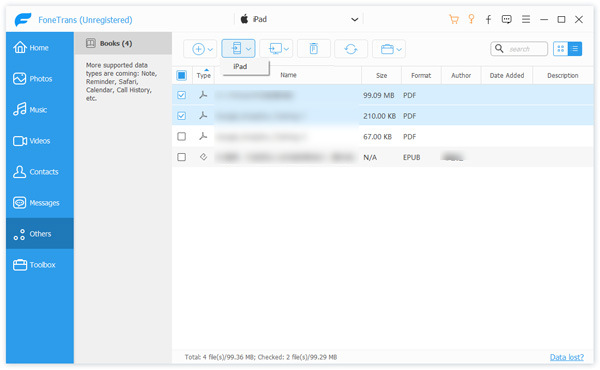
Ja voit valita siirrettävät e-tiedostot (PDF-tiedostot ja ePub-tiedostot) valitsemalla valintaruudun.
Vinkkejä: Jos iPadissasi on liikaa e-kirjoja ja sinulla on vaikeuksia löytää tarvitsemiasi kirjoja, voit napsauttaa Genren, Esittäjien ja Albumien sisältöä. Vastaavat tiedostot näytetään sisältöpaneelissa. Voit myös syöttää suoraan tiedostonimen avainsanat tyhjään "Etsi" -kohtaan tunnistaaksesi tiedoston suoraan.
Vaihe 3 Aloita e-kirjojen siirtäminen iPadista toiseen iPadiin
Viimeinen vaihe on napsauttaa Vie - vie uuteen iPad-painikkeeseen aloittaaksesi valitsemiesi e-kirjojen siirtämisen kohde-iPadiin.
Helppoa, eikö? Voit käydä junalla pitkällä matkalla tuo videoita iPadiin helppo katsella.
Puhuimme pääasiassa e-kirjojen siirtämisestä iPadista uuteen iPadiin. IPad-kirjojen siirtämiseen suositellaan hienoa iPad-siirtoa. E-kirjojen lisäksi tämä iPad-tiedonsiirto antaa sinulle mahdollisuuden siirrä valokuvia, videoita, kappaleita, viestejä ja muita iOS-tiedostoja. Jos sinulla on vielä kysymyksiä, voit jättää meille viestin.